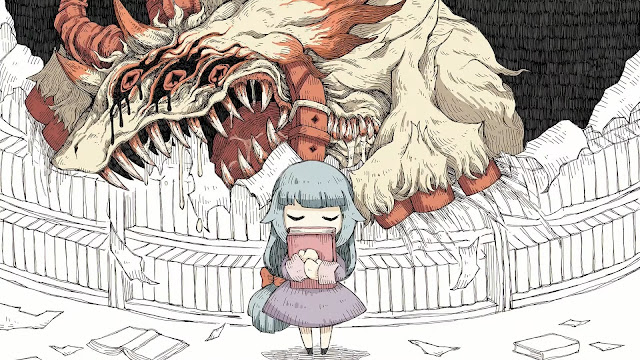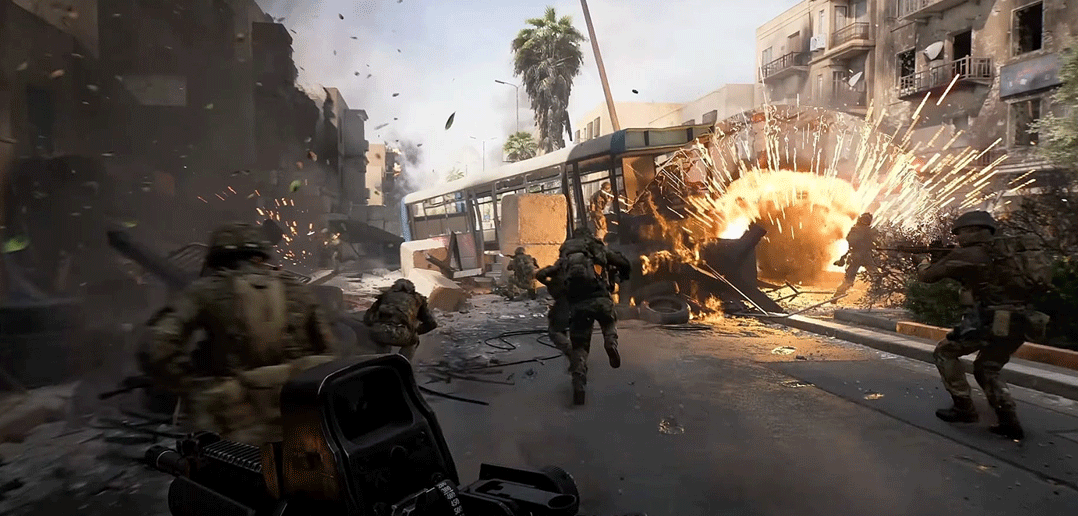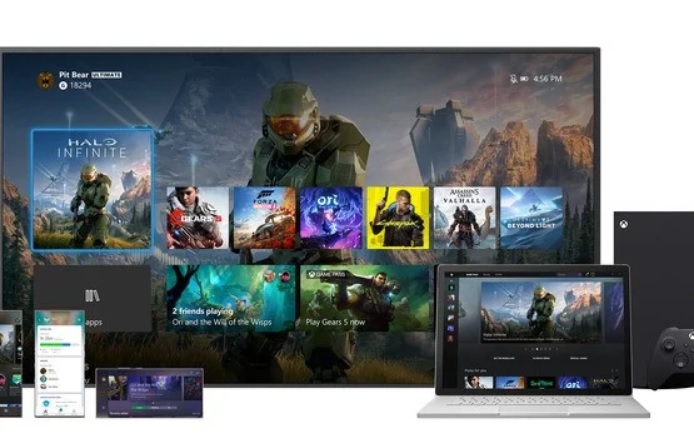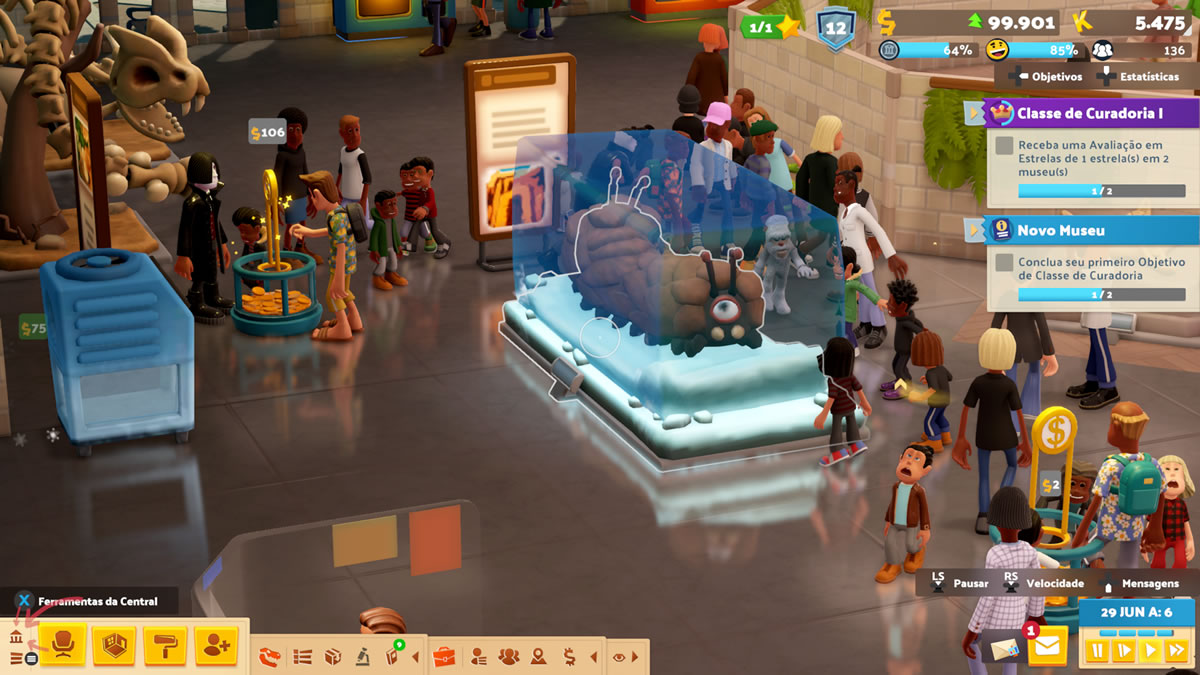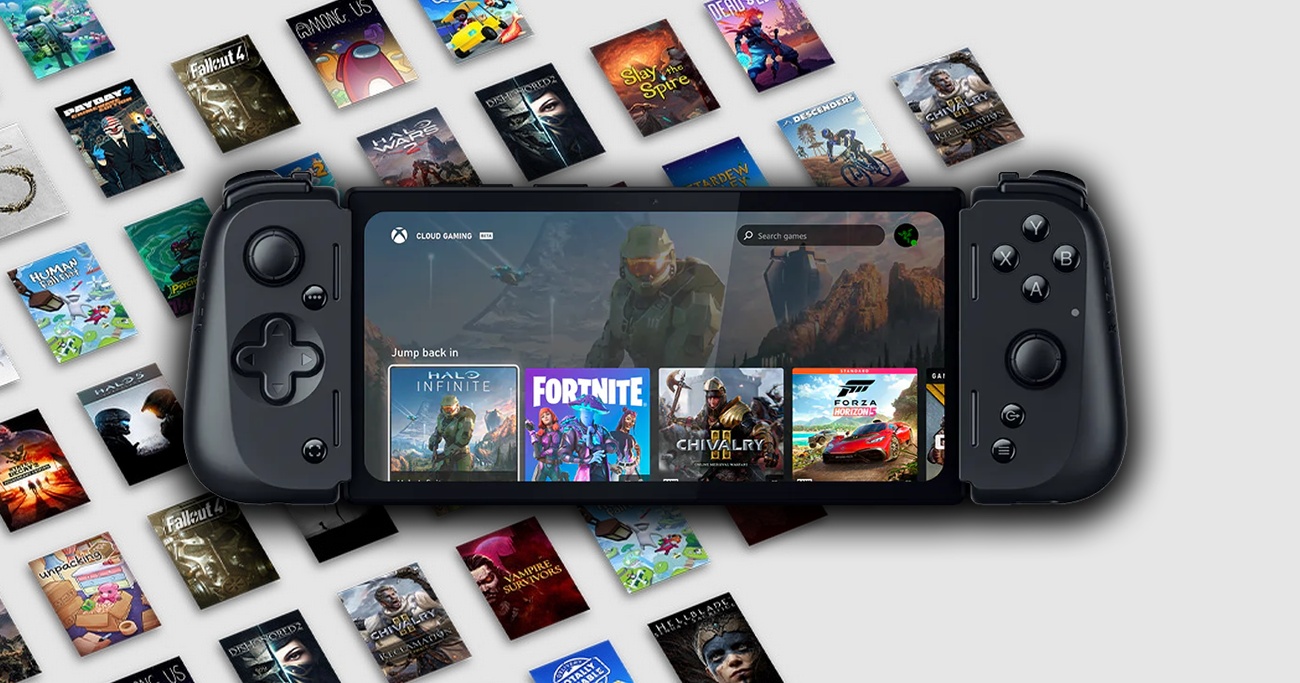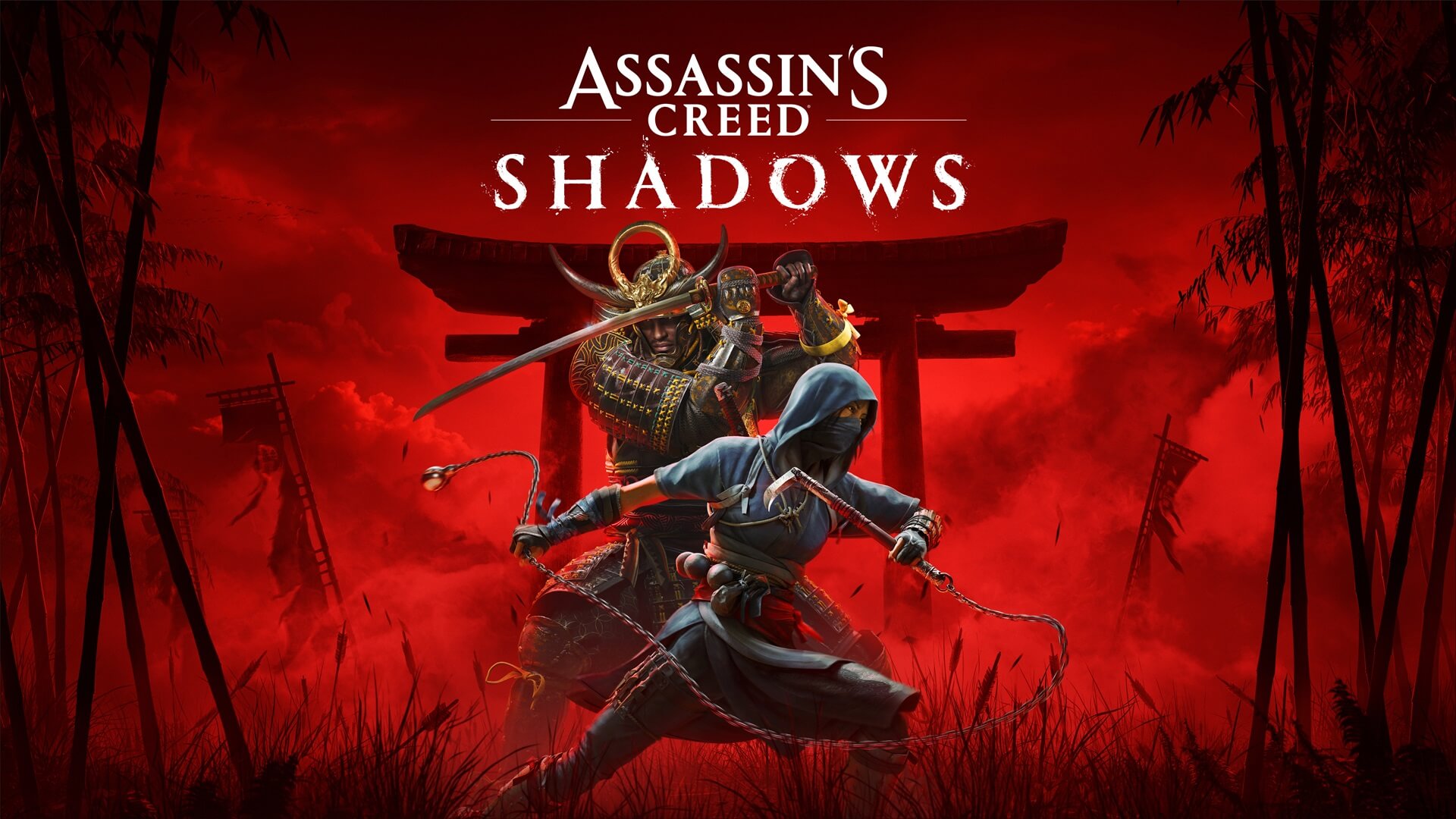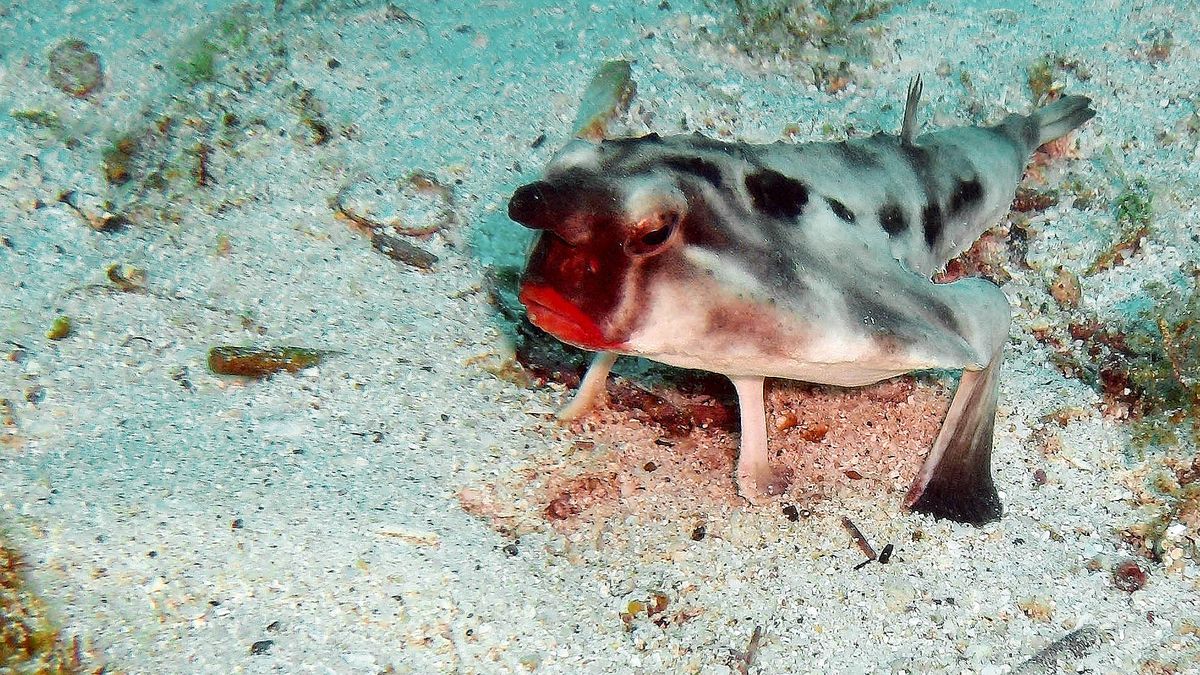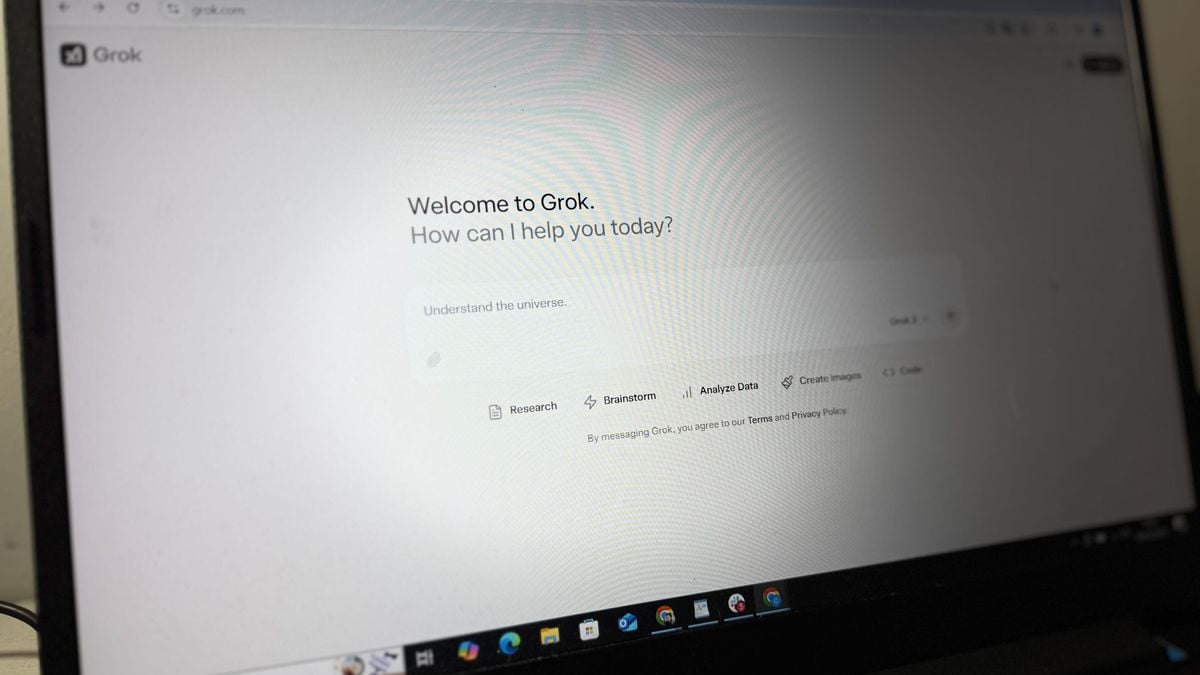Controle por voz e mais: 9 recursos de acessibilidade do iPhone
O iPhone é repleto de ferramentas de acessibilidade para facilitar o uso do celular no dia a dia. Com o leque de recursos, é possível utilizar ativar funções para controlar o celular por voz, acionar legendas em ligações e muito mais. Os 5 melhores aplicativos de acessibilidade 10 recursos de acessibilidade do Android para você usar 9 recursos de acessibilidade do iOS A seguir, o Canaltech detalha os seguintes recursos de acessibilidade do iPhone: Controle por voz Legendas ao vivo em chamadas Descrição de imagens com IA Braille Apontar e Falar Gestos táteis adaptativos Atalhos com toque na parte de trás Rastreamento dos olhos Voz Pessoal 1. Controle por Voz O controle por voz permite que o usuário utilize a voz para criar comandos e atalhos personalizados para realizar ações em iPhones com iOS 13 ou mais recente. Veja como ativar: -Entre no Canal do WhatsApp do Canaltech e fique por dentro das últimas notícias sobre tecnologia, lançamentos, dicas e tutoriais incríveis.- Vá em “Ajustes”; Toque em “Acessibilidade”; Selecione “Controle por Voz”; Ative o recurso e crie os comandos que deseja. 2. Legendas ao vivo em chamadas O iPhone gera legendas em tempo real enquanto estiver em chamadas telefônicas e também pelo FaceTime, mas funciona apenas em celulares com o idioma principal definido para inglês dos Estados Unidos ou Canadá. Para ativar no iOS 18, faça o seguinte: Vá em “Ajustes”; Toque em “Acessibilidade”; Selecione “Legendas ao vivo (ou Live captions)”; Ative a função. 3. Descrição de imagens com IA Utilizando IA, o iPhone gera descrições detalhadas de imagens, auxiliando pessoas que tenham problemas oculares a entender o conteúdo visual que acessam em apps como o Safari e Mensagens, desde que o aparelho tenha o iOS 18 instalado. Saiba como habilitar: Vá em “Ajustes”; Toque em “Acessibilidade”; Selecione “VoiceOver”; Entre em "Reconhecimento do VoiceOver"; Ative a opção “Descrições de Imagens”. 4. Braille O recurso gera textos utilizando a notação Braille, diretamente na tela e integrada ao VoiceOver. Assim, oferece uma experiência tátil para usuários que dependem do Braille para comunicação. Veja como ativar: Abra “Ajustes”; Vá em “Acessibilidade”; Selecione “VoiceOver”; Escolha “Braille”; Siga as instruções e configure o layout. 5. Apontar e ler A função permite que você, ao apontar a câmera para um texto, seja em rótulos ou em livros, ouça o texto em voz alta, facilitando a compreensão. Para ativar, siga esses passos: Abra o app "Lupa"; Aponte a câmera para o local onde você deseja ler; Entre em "Leitor"; Aperte no botão "aA"; Toque em "Ouvir". 6. Gestos táteis adaptáveis O iOS permite que o usuário crie e personalize gestos multitarefa. Assim, é possível usar toques, deslizes e pressões prolongadas para realizar ações, auxiliando usuários com dificuldades motoras. Saiba como usar: Vá em “Ajustes”; Toque “Acessibilidade”; Selecione “Toque”; Escolha “AssistiveTouch”; Ative o recurso; Configure os gestos em “Criar Novo Gesto”. 7. Atalhos com toque na parte de trás O iOS permite configurar gestos para realizar ações ao tocar duas ou três vezes na parte de trás. Assim, é possível definir o celular para abrir a câmera, ativar a lanterna e muito mais. Veja como usar: Entre em "Ajustes"; Acesse o menu "Acessibilidade"; Vá em "Toque"; Selecione "Tocar Atrás"; Ative; Configure os atalhos. 8. Rastreamento dos olhos O rastreamento ocular é um recurso que usa a câmera frontal junto de algoritmos de IA para captar o movimento dos olhos. Assim, você consegue navegar pelo aparelho e selecionar itens só com o olhar, sem precisar tocar na tela. Descubra como utilizar: Vá em “Ajustes”; Selecione “Acessibilidade”; Ative a opção “Rastreamento dos olhos”. A ferramenta está disponível para modelos a partir do iPhone 12. 9. Voz Pessoal Com o aprimoramento da voz pessoal é possível criar uma voz personalizada, que fala seus textos de forma parecida com sua própria voz. Assim, auxiliando pessoas com dificuldades na fala. Saiba como ativar: Vá em “Ajustes”; Toque em “Acessibilidade”; Selecione “Voz Pessoal”; Configure sua voz personalizada. A ferramenta está disponível em iPhone 12 ou mais recente com o iOS 17 ou versões posteriores. Contudo, só é possível utilizar o serviço em inglês e em mandarim. Veja mais: 5 aplicativos que podem ajudar deficientes visuais Como transformar qualquer aparelho em um celular para idoso Menos de 3% dos sites brasileiros são acessíveis para pessoas com deficiência VÍDEO: Instalar Android em um iPhone: é possível? O que acontece? Leia a matéria no Canaltech.
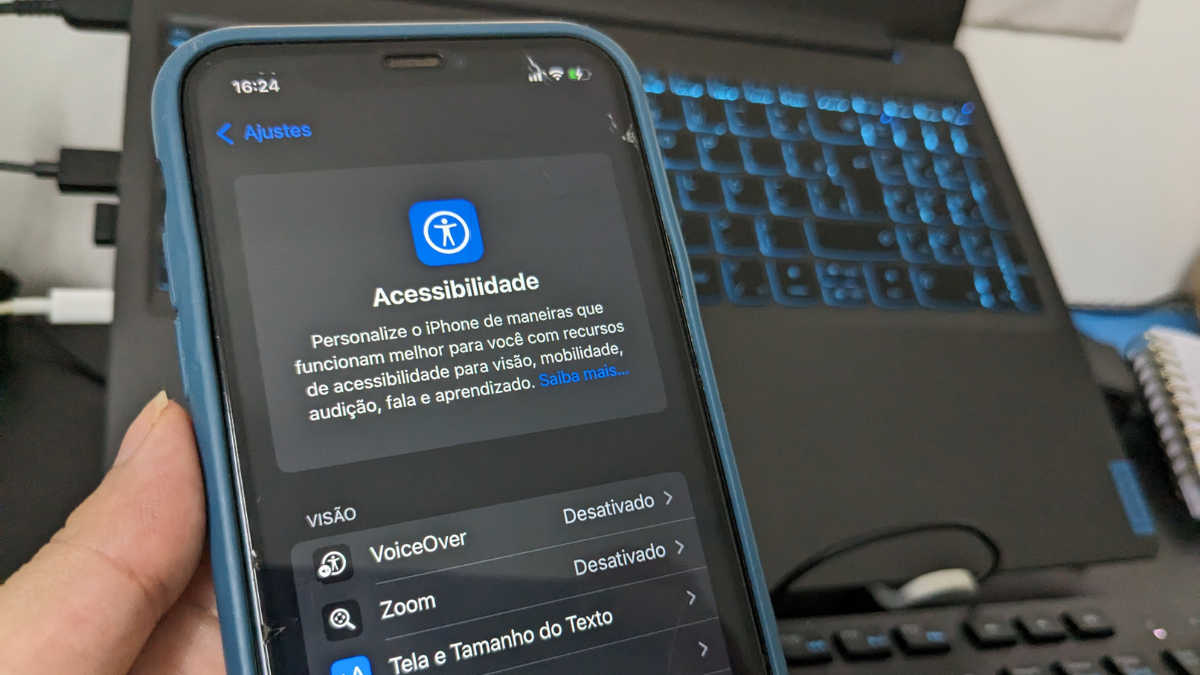
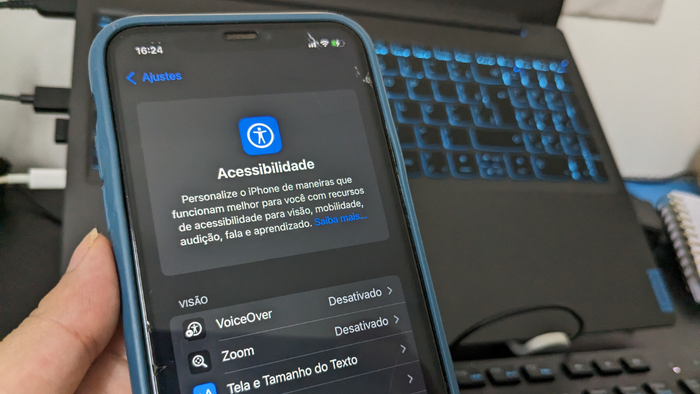
O iPhone é repleto de ferramentas de acessibilidade para facilitar o uso do celular no dia a dia. Com o leque de recursos, é possível utilizar ativar funções para controlar o celular por voz, acionar legendas em ligações e muito mais.
9 recursos de acessibilidade do iOS
A seguir, o Canaltech detalha os seguintes recursos de acessibilidade do iPhone:
- Controle por voz
- Legendas ao vivo em chamadas
- Descrição de imagens com IA
- Braille
- Apontar e Falar
- Gestos táteis adaptativos
- Atalhos com toque na parte de trás
- Rastreamento dos olhos
- Voz Pessoal
1. Controle por Voz
O controle por voz permite que o usuário utilize a voz para criar comandos e atalhos personalizados para realizar ações em iPhones com iOS 13 ou mais recente. Veja como ativar:
-
Entre no Canal do WhatsApp do Canaltech e fique por dentro das últimas notícias sobre tecnologia, lançamentos, dicas e tutoriais incríveis.
-
- Vá em “Ajustes”;
- Toque em “Acessibilidade”;
- Selecione “Controle por Voz”;
- Ative o recurso e crie os comandos que deseja.
2. Legendas ao vivo em chamadas
O iPhone gera legendas em tempo real enquanto estiver em chamadas telefônicas e também pelo FaceTime, mas funciona apenas em celulares com o idioma principal definido para inglês dos Estados Unidos ou Canadá. Para ativar no iOS 18, faça o seguinte:
- Vá em “Ajustes”;
- Toque em “Acessibilidade”;
- Selecione “Legendas ao vivo (ou Live captions)”;
- Ative a função.
3. Descrição de imagens com IA
Utilizando IA, o iPhone gera descrições detalhadas de imagens, auxiliando pessoas que tenham problemas oculares a entender o conteúdo visual que acessam em apps como o Safari e Mensagens, desde que o aparelho tenha o iOS 18 instalado. Saiba como habilitar:
- Vá em “Ajustes”;
- Toque em “Acessibilidade”;
- Selecione “VoiceOver”;
- Entre em "Reconhecimento do VoiceOver";
- Ative a opção “Descrições de Imagens”.
4. Braille
O recurso gera textos utilizando a notação Braille, diretamente na tela e integrada ao VoiceOver. Assim, oferece uma experiência tátil para usuários que dependem do Braille para comunicação. Veja como ativar:
- Abra “Ajustes”;
- Vá em “Acessibilidade”;
- Selecione “VoiceOver”;
- Escolha “Braille”;
- Siga as instruções e configure o layout.
5. Apontar e ler
A função permite que você, ao apontar a câmera para um texto, seja em rótulos ou em livros, ouça o texto em voz alta, facilitando a compreensão. Para ativar, siga esses passos:
- Abra o app "Lupa";
- Aponte a câmera para o local onde você deseja ler;
- Entre em "Leitor";
- Aperte no botão "aA";
- Toque em "Ouvir".
6. Gestos táteis adaptáveis
O iOS permite que o usuário crie e personalize gestos multitarefa. Assim, é possível usar toques, deslizes e pressões prolongadas para realizar ações, auxiliando usuários com dificuldades motoras. Saiba como usar:
- Vá em “Ajustes”;
- Toque “Acessibilidade”;
- Selecione “Toque”;
- Escolha “AssistiveTouch”;
- Ative o recurso;
- Configure os gestos em “Criar Novo Gesto”.
7. Atalhos com toque na parte de trás
O iOS permite configurar gestos para realizar ações ao tocar duas ou três vezes na parte de trás. Assim, é possível definir o celular para abrir a câmera, ativar a lanterna e muito mais. Veja como usar:
- Entre em "Ajustes";
- Acesse o menu "Acessibilidade";
- Vá em "Toque";
- Selecione "Tocar Atrás";
- Ative;
- Configure os atalhos.
8. Rastreamento dos olhos
O rastreamento ocular é um recurso que usa a câmera frontal junto de algoritmos de IA para captar o movimento dos olhos. Assim, você consegue navegar pelo aparelho e selecionar itens só com o olhar, sem precisar tocar na tela. Descubra como utilizar:
- Vá em “Ajustes”;
- Selecione “Acessibilidade”;
- Ative a opção “Rastreamento dos olhos”.
A ferramenta está disponível para modelos a partir do iPhone 12.
9. Voz Pessoal
Com o aprimoramento da voz pessoal é possível criar uma voz personalizada, que fala seus textos de forma parecida com sua própria voz. Assim, auxiliando pessoas com dificuldades na fala. Saiba como ativar:
- Vá em “Ajustes”;
- Toque em “Acessibilidade”;
- Selecione “Voz Pessoal”;
- Configure sua voz personalizada.
A ferramenta está disponível em iPhone 12 ou mais recente com o iOS 17 ou versões posteriores. Contudo, só é possível utilizar o serviço em inglês e em mandarim.
Veja mais:
- 5 aplicativos que podem ajudar deficientes visuais
- Como transformar qualquer aparelho em um celular para idoso
- Menos de 3% dos sites brasileiros são acessíveis para pessoas com deficiência
VÍDEO: Instalar Android em um iPhone: é possível? O que acontece?
Leia a matéria no Canaltech.

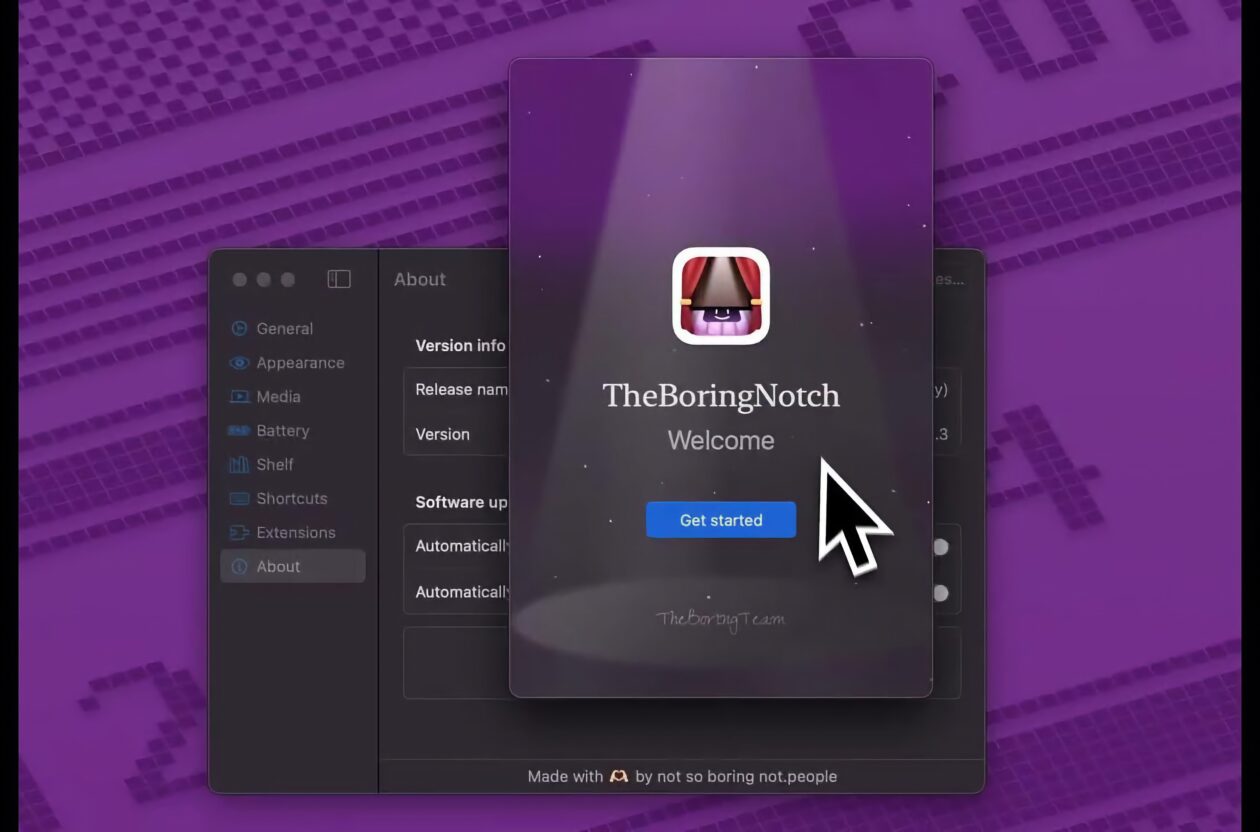








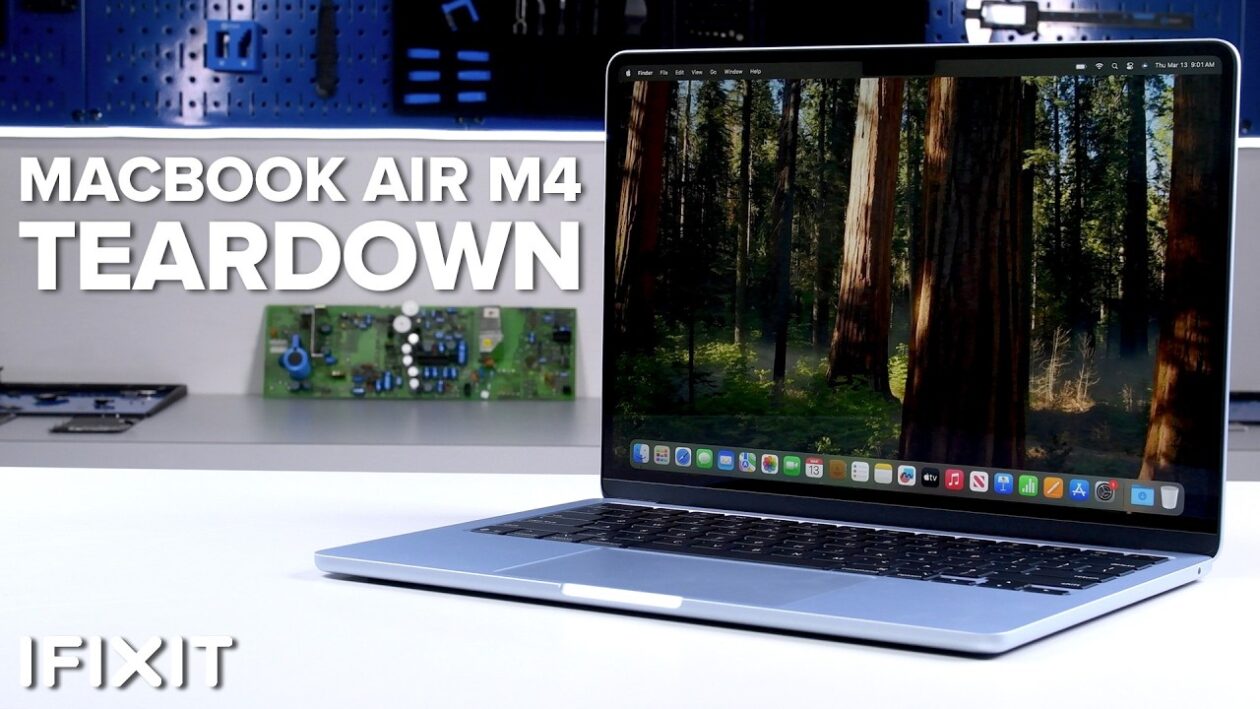
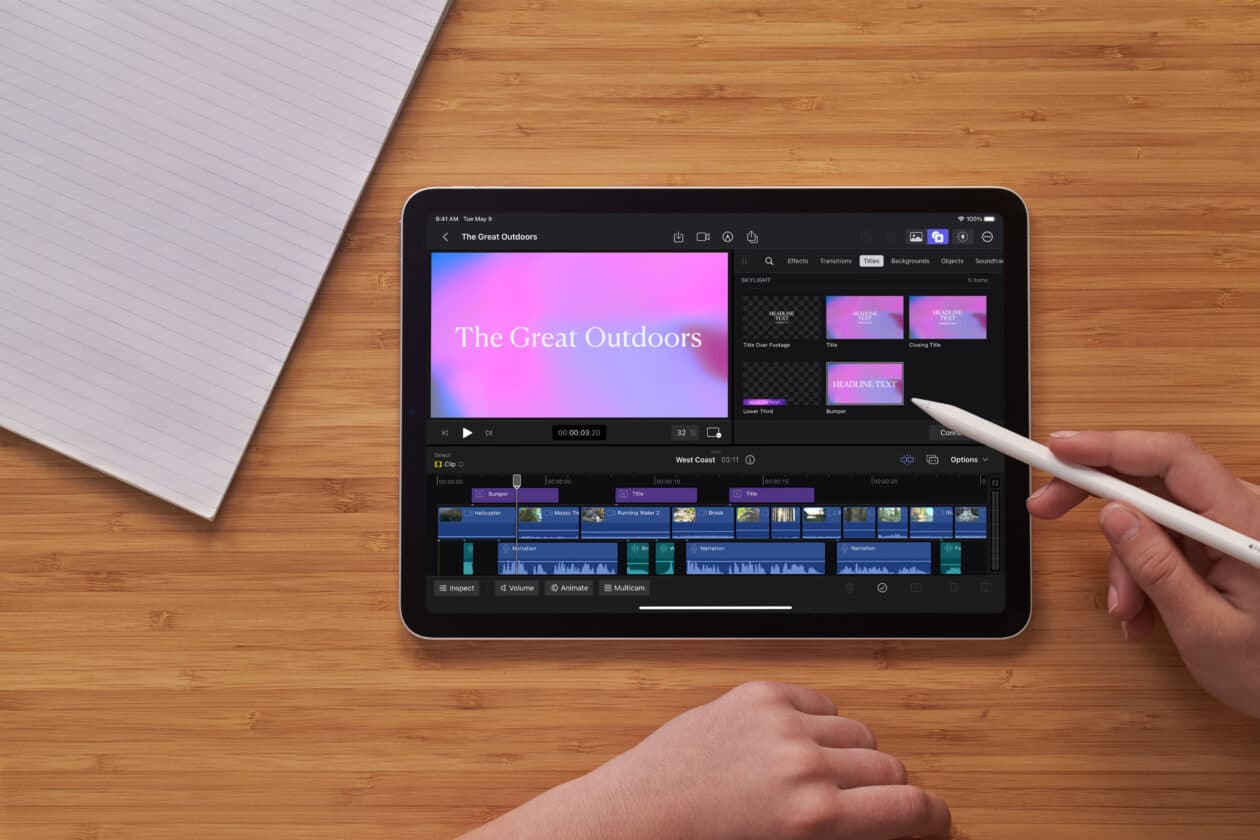
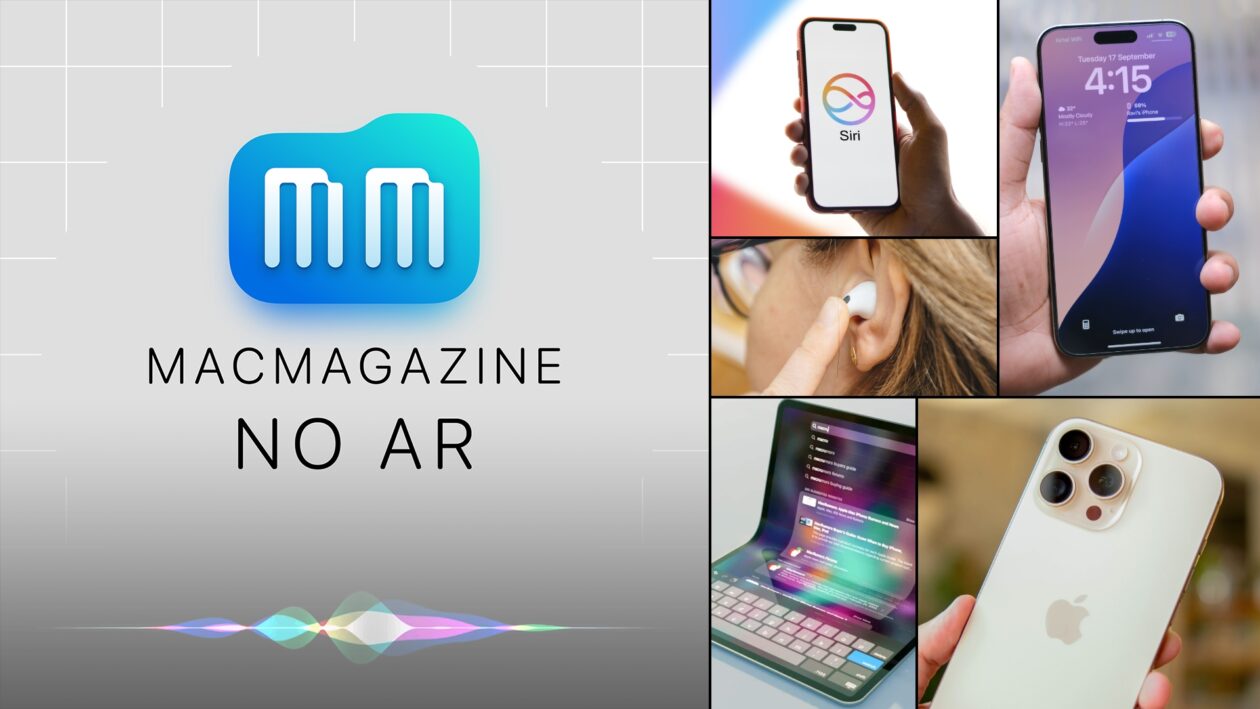








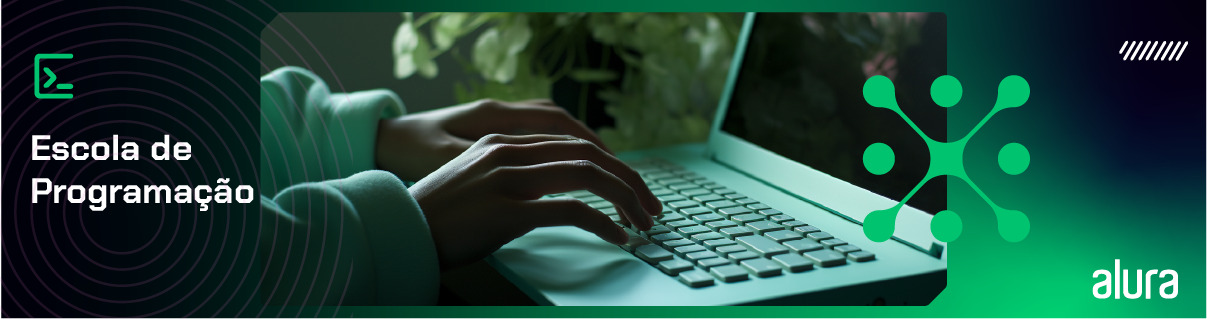













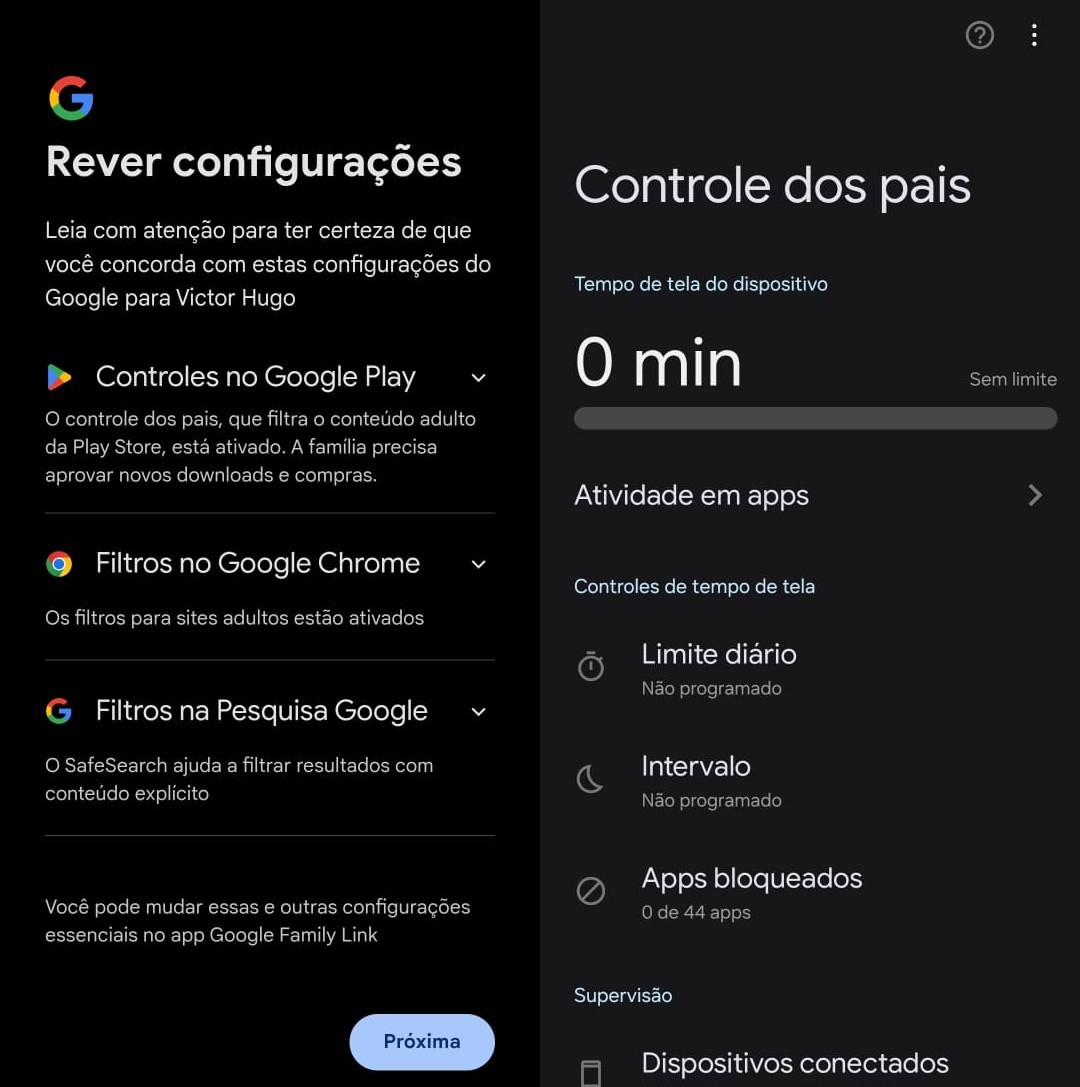







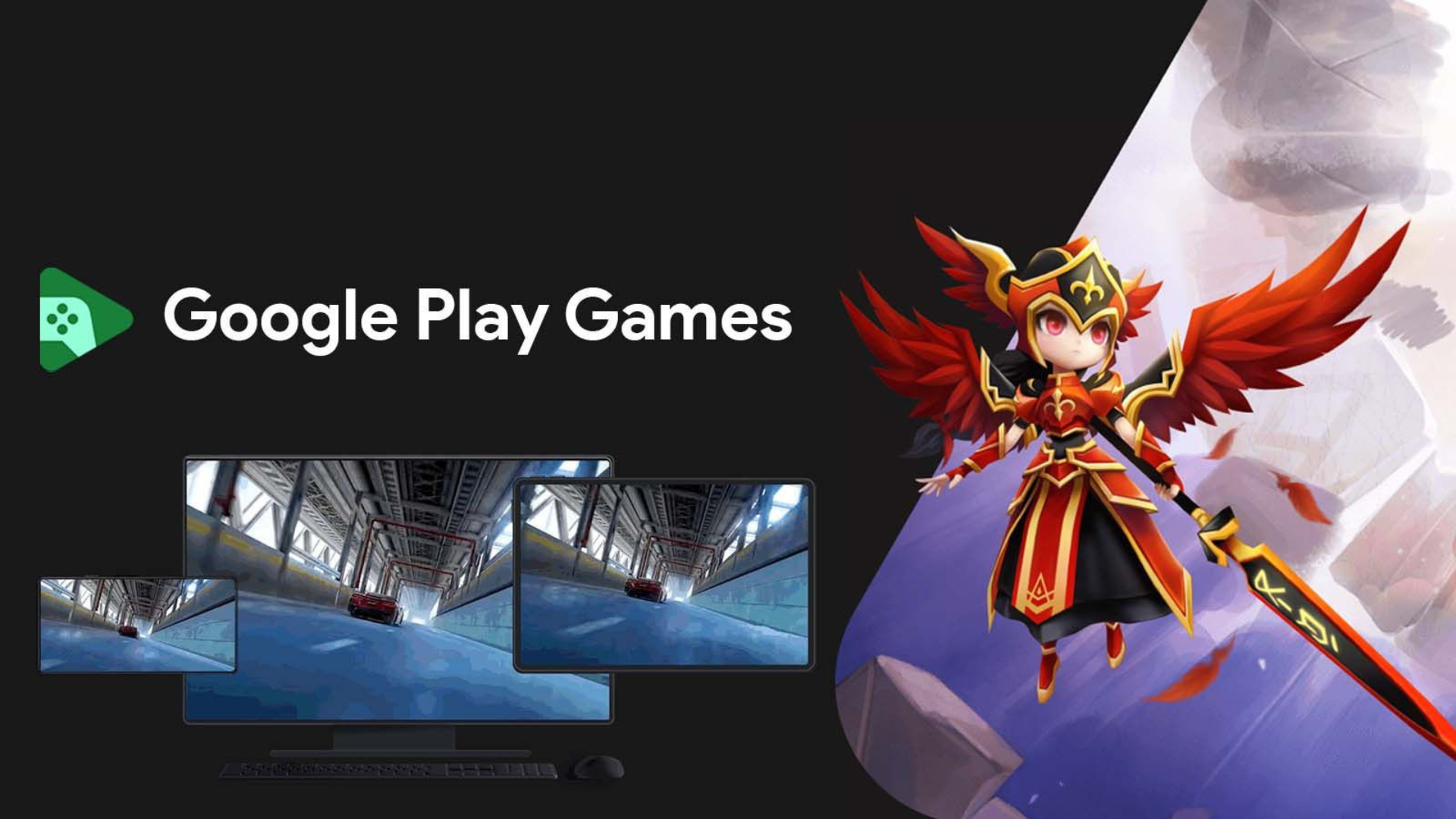

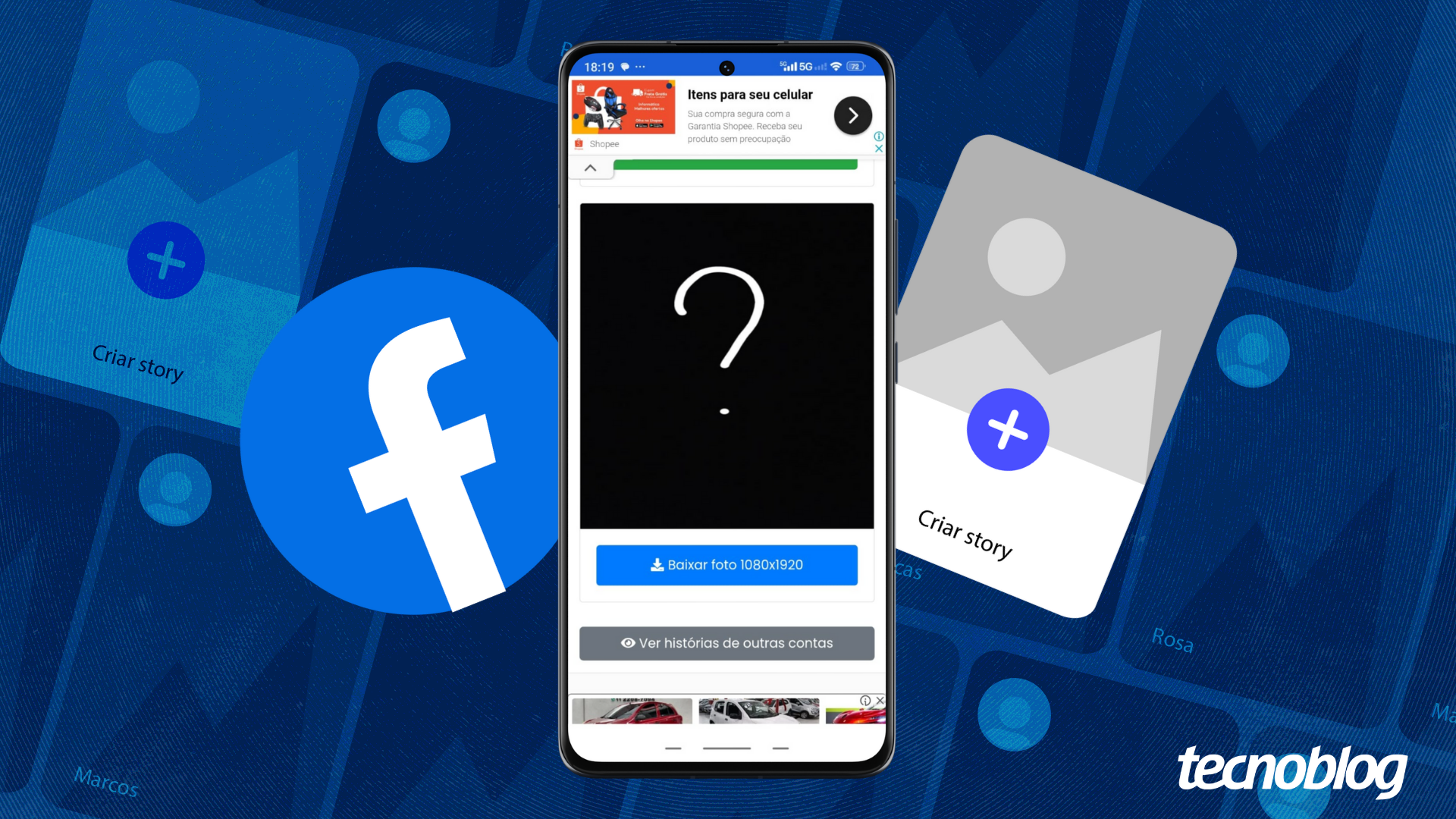

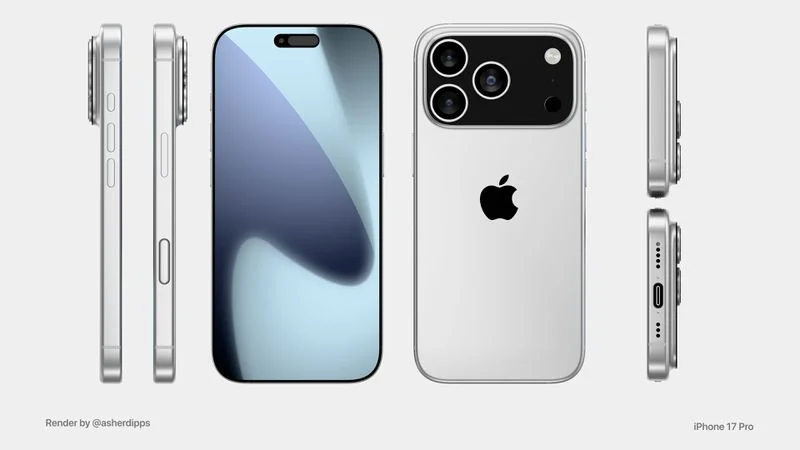

















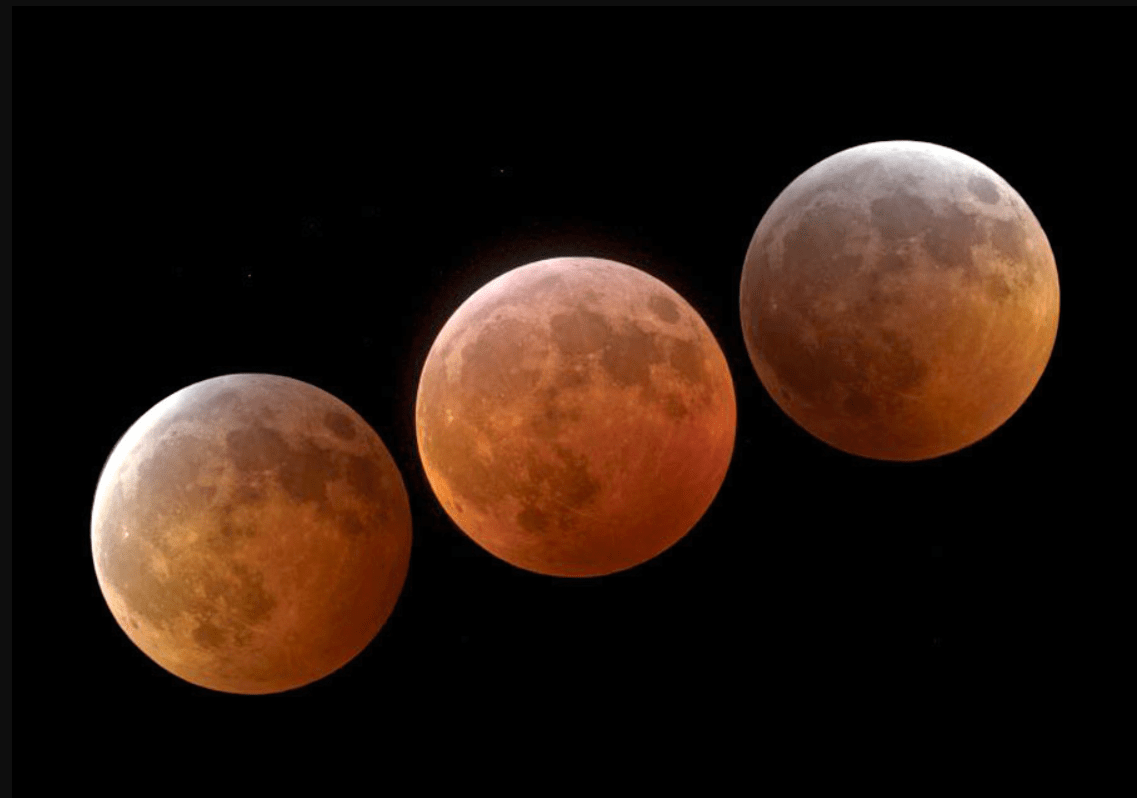















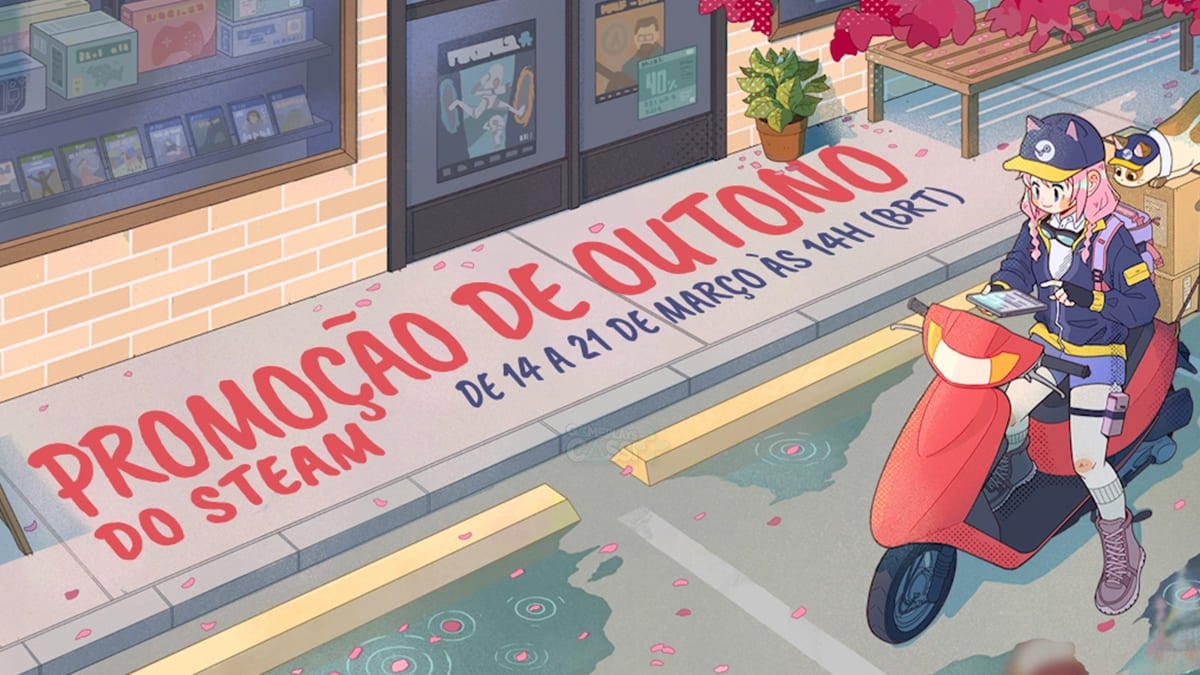


.png?width=1920&height=1920&fit=bounds&quality=80&format=jpg&auto=webp#)